gateway笔记本电脑一键u盘启动快捷键使用教程
来源:www.laobaicai.net 发布时间:2014-06-03 16:17
gateway笔记本电脑是世界上最知名的品牌之一,虽然在国内相对比较冷门,不过还是拥有着不少用户。如果要给gateway笔记本电脑装系统,借助u盘启动盘进行安装是一个非常方便的方法,通过使用一键u盘启动可在安装系统过程中能绕过BIOS设置,让安装过程更加快捷效率。老白菜小编今天就来和大家分享gateway笔记本电脑如何使用一键u盘启动。
1.首先可在老白菜官网可以查找到gateway笔记本电脑的一键u盘启动快捷键相关信息,我们可在下图中看到gateway笔记本电脑对应的启动快捷键是“F12”
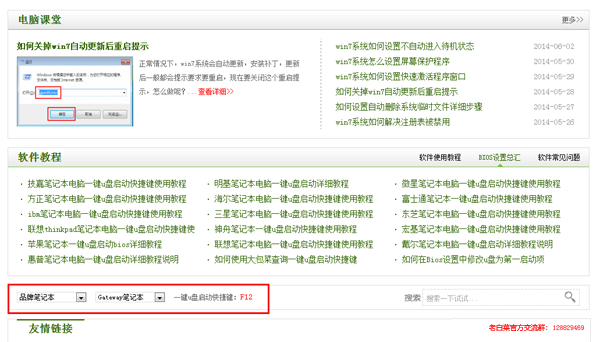
2. 将制作好的老白菜u盘启动盘插入电脑的usb借口(建议不要插在外接的usb,这是由于外接usb接口的传输性能相对较偏低,稳定性不佳),然后重启电脑。
3.待电脑重启后,在开机画面中出现gateway的logo标志或者英文字样时,立刻按下“F12”即可,如下图所示为gateway相关logo样式标志。
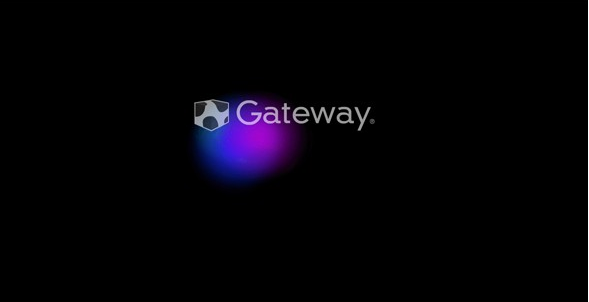
4.在弹出的启动项窗口中找出并选择以“usb”开头的选项,如下图所示。
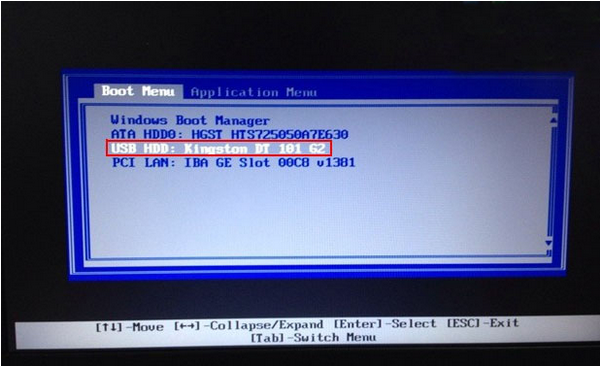
5.选择后按下回车键进行确认,就可以启动u盘进入到老白菜主菜单界面,如下图所示。
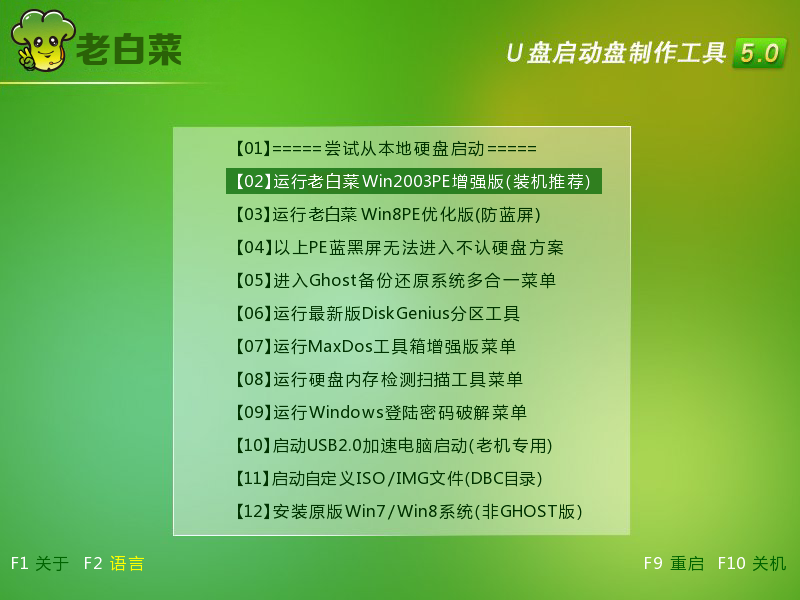
以上就是gateway笔记本电脑一键u盘启动的使用方法了,要给gateway笔记本电脑装系统时不知道如何一键u盘启动的朋友可以参考小编教的如上步骤尝试操作。
推荐阅读
"如何将u盘设为第一启动项"
- 荣耀MagicBook14笔记怎么进入bios设置u盘启动 2021-11-01
- 联想YOGA 14s笔记本如何进入bios设置u盘启动 2021-11-01
- 联想威6-14笔记本怎么进入bios设置u盘启动 2021-10-30
- u盘启动快捷键是哪个键 2021-10-19
联想拯救者Y7000怎么升级bios
- 华为MateBook 13怎么进bios?华为MateBook 13怎么设置一键U盘启动 2021-10-11
- 联想小新青春版14笔记本如何进入bios设置u盘启动 2021-10-01
- 联想小新锐7000笔记本如何进入bios设置u盘启动 2021-10-01
- 联想小新15笔记本怎么进入bios设置u盘启动 2021-09-15
老白菜下载
更多-
 老白菜怎样一键制作u盘启动盘
老白菜怎样一键制作u盘启动盘软件大小:358 MB
-
 老白菜超级u盘启动制作工具UEFI版7.3下载
老白菜超级u盘启动制作工具UEFI版7.3下载软件大小:490 MB
-
 老白菜一键u盘装ghost XP系统详细图文教程
老白菜一键u盘装ghost XP系统详细图文教程软件大小:358 MB
-
 老白菜装机工具在线安装工具下载
老白菜装机工具在线安装工具下载软件大小:3.03 MB










